Preguntas y respuestas frecuentes
Productos compatibles
El último modelo de Audiotherm Smart (a partir de marzo de 2021) es compatible con la aplicación AMC Cook & Go. Para poder usar también el acceso remoto, se requiere el último Navigenio WiFi (a partir de marzo de 2021).
¿Tienes un Audiotherm del anterior sistema M30 (2010-2020)? Ponte en contacto con tu asesor de AMC para conocer cómo puedes actualizarlo. O reserva una demostración y consulta privada gratuita.
Todos los anteriores modelos de Audiotherm no son compatibles con la aplicación AMC Cook & Go.

El último modelo Navigenio WiFi (a partir de marzo de 2021) puede configurarse para el acceso remoto. Por lo tanto, es compatible con el último modelo de Audiotherm Smart (a partir de marzo de 2021) y con la aplicación Cook & Go.
¿Tienes un Navigenio del anterior sistema M30 (2010-2020)? En tal caso, lo puedes usar y conectar con el último modelo de Audiotherm Smart (a partir de marzo de 2021) mediante Bluetooth. Eso sí, con la limitación de que el acceso remoto no está disponible.

Configuración
Audiotherm se conecta mediante Bluetooth con tu teléfono inteligente.
Para ello, sigue los siguientes pasos:
- Abre la aplicación AMC Cook & Go.
- La aplicación AMC Cook & Go te dirá si quedan ajustes por configurar o por activar (p. ej., Bluetooth, ubicación). Comprueba que has configurado todos los ajustes correctamente. Después, empezará la búsqueda de un Audiotherm.
- Enciende Audiotherm. Tras un momento (en función del modelo de móvil puede tardar hasta un minuto), el logotipo de la aplicación aparecerá en la pantalla de Audiotherm y aparecerá un nuevo icono de Audiotherm.
Requisitos mínimos: El móvil debe ser compatible con al menos la versión 4.2. del Bluetooth Low Energy (BLE).
¿Tienes un móvil Android? Comprueba que la aplicación tenga el permiso de acceder a la ubicación y que esta opción esté activada. Algunas versiones de Android requieren ambas opciones para que la tecnología Bluetooth Low Energy funcione correctamente.
¿Tienes un iPhone? Comprueba que el acceso al Bluetooth esté activado. La aplicación Cook & Go requiere este permiso para que la tecnología Bluetooth Low Energy funcione correctamente.
Audiotherm se conecta mediante Bluetooth con tu teléfono inteligente.
Para ello, sigue los siguientes pasos:
- Abre la aplicación AMC Cook & Go.
- La aplicación AMC Cook & Go te dirá si quedan ajustes por configurar o por activar (p. ej., Bluetooth, ubicación). Comprueba que has configurado todos los ajustes correctamente. Después, empezará la búsqueda de un Audiotherm.
- Enciende Audiotherm. Tras un momento (en función del modelo de móvil puede tardar hasta un minuto), el logotipo de la aplicación aparecerá en la pantalla de Audiotherm y aparecerá un nuevo icono de Audiotherm.
Requisitos mínimos: El móvil debe ser compatible con al menos la versión 4.2. del Bluetooth Low Energy (BLE).
¿Tienes un móvil Android? Comprueba que la aplicación tenga el permiso de acceder a la ubicación y que esta opción esté activada. Algunas versiones de Android requieren ambas opciones para que la tecnología Bluetooth Low Energy funcione correctamente.
¿Tienes un iPhone? Comprueba que el acceso al Bluetooth esté activado. La aplicación Cook & Go requiere este permiso para que la tecnología Bluetooth Low Energy funcione correctamente.
Para poder controlar el proceso de cocción a distancia mediante la aplicación AMC Cook & Go, primero tienes que conectar el modelo Navigenio WiFi compatible con tu wifi.
Para ello, sigue los siguientes pasos:
- Abre la aplicación AMC Cook & Go.
- Enciende tu Audiotherm.
- Enciende Navigenio girando la perilla a «A».
- Espera hasta que aparezca el Navigenio debajo del icono de Audiotherm. Haz clic en «Configurar».
- Haz clic en el deslizador «acceso remoto».
- Selecciona la conexión wifi a la que quieras conectarte e introduce la contraseña. Haz clic en «Conectar».
El acceso remoto se habrá configurado a través de la red wifi seleccionada.
Si el acceso remoto ya está configurado, Navigenio se puede conectar con otra red wifi.
Uso
El sonido y el volumen se pueden ajustar en la configuración de Audiotherm de la aplicación AMC Cook & Go.
Para ello, sigue los siguientes pasos:
- Abre la aplicación AMC Cook & Go.
- Enciende tu Audiotherm. Aparecerá un nuevo icono de Audiotherm en la aplicación.
- En la aplicación, haz clic en el símbolo de ajustes a la izquierda en la ventana de Audiotherm.
- En los ajustes de Audiotherm puedes configurar el volumen o el sonido.
El modo para personas con discapacidad visual se puede activar y desactivar únicamente en la aplicación AMC Cook & Go.
Para ello, sigue los siguientes pasos:
- Abre la aplicación AMC Cook & Go.
- Enciende tu Audiotherm. Aparecerá un nuevo icono de Audiotherm en la aplicación.
- En la aplicación, haz clic en el símbolo de ajustes a la izquierda en la ventana de Audiotherm.
- En los ajustes de Audiotherm podrás activar el modo para personas con discapacidad visual.
Las funciones y ajustes básicos de la aplicación AMC Cook & Go serán compatibles con los lectores de pantalla VoiceOver y TalkBack a partir de la versión 1.4.
Puedes guardar, modificar y eliminar tus propios programas de cocción como una combinación de programa de cocción y tiempo de cocción.
Para ello, sigue los siguientes pasos:
- Abre la aplicación AMC Cook & Go.
- Enciende tu Audiotherm. Aparecerá un nuevo icono de Audiotherm en la aplicación.
- Haz clic en el icono de Audiotherm.
- Introduce el programa de cocción (por ejemplo, zanahorias) y el tiempo de cocción (por ejemplo, 4 minutos).
- Haz clic en «Guardar», situado sobre los botones del programa de cocción.
- Introduce un nombre para el programa de cocción (p. ej., zanahorias al vapor).
- Haz clic en «Guardar», en la esquina superior derecha.
Tus programas de cocción guardados están disponibles en todos los dispositivos si has iniciado sesión en más de uno.
Ten en cuenta que el tiempo de retardo de inicio no está guardado en el programa de cocción, ya que depende de cada situación.
Tus programas de cocción guardados están disponibles en la aplicación AMC Cook & Go solo si has conectado tu Audiotherm.
Para ello, sigue los siguientes pasos:
- Abre la aplicación AMC Cook & Go.
- Enciende tu Audiotherm. Aparecerá un nuevo icono de Audiotherm en la aplicación.
- Haz clic en el icono de Audiotherm.
- Haz clic en « Seleccionar favoritos ».
Aquí encontrarás todos los programas de cocción guardados por orden cronológico.
La librería AMC dispone de programas de cocción predefinidos.
Cómo encontrarlos:
- Abre la aplicación AMC Cook & Go.
- Enciende tu Audiotherm. Aparecerá un nuevo icono de Audiotherm en la aplicación.
- Haz clic en el icono de Audiotherm.
- Haz clic en « Seleccionar de favoritos ».
- Haz clic en « librería AMC ».
- Haz clic en el símbolo del corazón junto al programa de cocción deseado.
En la librería AMC encontrarás todos los programas de cocción predefinidos organizados por categorías.
Sí, se pueden conectar varios Audiotherm a la vez con la aplicación AMC Cook & Go. Cada Audiotherm aparecerá con un icono distinto en una columna. Sin embargo, Audiotherm se puede emplear en una sola aplicación a la vez.
La aplicación AMC Cook & Go permite conectar a la vez una cantidad prácticamente ilimitada de Audiotherms. Sin embargo, en función del rendimiento de tu móvil, puede causar problemas al reproducir la pantalla del Audiotherm (p. ej., intermitencias, imagen incompleta), si se llega a un cierto número de Audiotherms.
Sí, puedes conectar varios Navigenio a la vez con la aplicación AMC Cook & Go. Sin embargo, el Navigenio se puede emplear en una sola aplicación a la vez.
Para iniciar sesión en la aplicación AMC Cook & Go con el AMC Smart Login se necesita una conexión a Internet mediante wifi o datos móviles. Si has iniciado sesión, también puedes utilizar la aplicación sin conexión mediante la conexión Bluetooth. Así que lo mejor es comprobar si has iniciado la sesión antes de desconectarte.
Ten en cuenta que no es posible hacer uso del acceso remoto en modo sin conexión a Internet.
Se puede ajustar un tiempo de retraso del inicio antes de comenzar el tiempo de cocción. Si no se configura ningún tiempo de retraso del inicio, se muestra el mensaje «El proceso de cocción comienza inmediatamente». Al hacer clic en «inmediatamente», se puede definir el tiempo de retraso del inicio.
Ten en cuenta que el tiempo máximo de retraso del inicio es de 9 horas y 59 minutos. Sin embargo, el tiempo de retraso del inicio también se puede ajustar en el modo de acceso remoto si el tiempo de retraso del inicio requerido supera el tiempo máximo.
Así es como puedes comprobar si tu sistema AMC se encuentra en modo de acceso remoto:
Comprueba que aparece «en acceso remoto» en la sección de Navigenio del icono de Audiotherm. Si aparece, ya está listo.
Si no aparece, el sistema AMC no está en acceso remoto. Intenta volver a conectarte. Para ello, apaga y vuelve a encender tu Navigenio. Si no fuera suficiente, haz lo mismo con Audiotherm.
Las funciones del acceso remoto están limitadas por motivos de seguridad. Por lo tanto, no es posible ajustar el programa de cocción a distancia. Puedes cambiar el programa de cocción si estás dentro del alcance de Audiotherm (mediante Bluetooth) con tu móvil.
Ajustes del programa de cocción a distancia:
- Ajuste del tiempo de cocción
- Ajuste del tiempo de retraso del inicio
- Detener Audiotherm (apagar)
El sistema AMC sigue conectado a la nube. Aunque cierres y vuelvas a abrir la aplicación o reinicies tu móvil, al cabo de uno o dos minutos volverás conectarte a tu sistema AMC a través de la nube.
Navigenio WiFi se envía con el acceso remoto desactivado. No obstante, una vez que hayas configurado el acceso remoto, lo puedes volver a desactivar.
Para desactivar el acceso remoto, es necesario restablecer la configuración de fábrica de Navigenio WiFi.
Para ello, sigue los siguientes pasos:
- Abre la aplicación AMC Cook & Go.
- Enciende tu Audiotherm.
- Enciende Navigenio girando la perilla a «A».
- Espera hasta que aparezca el Navigenio debajo del icono de Audiotherm.
- En la sección de Navigenio del icono de Audiotherm, haz clic en el símbolo de ajustes.
- Haz clic en «Restablecer».
- Encender el Navigenio girando la perilla a «0».
- Desenchufar el Navigenio durante 3 segundos de la corriente eléctrica.
Navigenio ha sido restablecido a la configuración de fábrica y no tendrá conexión a Internet. El acceso remoto se puede volver a configurar si se quiere.
Problemas y resolución de problemas
Las versiones 1.4.3 y anteriores de la aplicación Cook & Go están obsoletas y ya no son compatibles.
Si tienes problemas con estas versiones, entra en Apple App Store o Google Play Store y actualiza a la última versión de la aplicación (2.0.0 o superior).
Si tu Audiotherm no se conecta a la aplicación AMC Cook & Go, puede deberse a varios motivos.
Así es como tu Audiotherm se conecta a la aplicación AMC Cook & Go:
- Para asegurarte de que tienes la versión más reciente de la aplicación, vete a App Store o a Play Store.
- La aplicación AMC Cook & Go te dirá si quedan ajustes por configurar o por activar (p. ej., Bluetooth, ubicación). Comprueba que has configurado todos los ajustes correctamente.
- Comprueba que la aplicación Cook & Go está «buscando Audiotherm».
La búsqueda terminará poco después de haber conectado el primer Audiotherm. Lo sabrás porque el botón «Buscar Audiotherm» aparece bajo los iconos de Audiotherm. Haz clic en él para empezar a buscar otro Audiotherm. - Cierra la aplicación AMC Cook & Go por completo y vuelve a abrirla.
- ¿Antes funcionaba la conexión y ahora no? Si es así, ve a la configuración de Bluetooth desde los ajustes de tu móvil y elimina todos los dispositivos llamados «AMC Audio» de la lista de dispositivos conectados o emparejados.
- ¿Está activado el modo de ahorro de energía u otro modo similar? Es posible que haya que desactivar este modo para poder realizar la conexión.
- Cierra la aplicación AMC Cook & Go por completo, reinicia el móvil y vuelve a abrirla.
- Si los pasos anteriores no funcionan, desinstala la aplicación AMC Cook & Go y descarga la versión más reciente de la app desde App Store o Play Store.
Empleamos Bluetooth Low Energy (BLE 4.2). Se trata de un estándar de ondas de bajo consumo para la comunicación cercana. Por lo tanto, el alcance en el interior del edificio está limitado a los 10 metros. Las interferencias externas, como otros dispositivos Bluetooth, dispositivos inalámbricos (por ejemplo, móviles) o rúteres inalámbricos, la estructura del edificio (por ejemplo, muros) y los muebles grandes (por ejemplo, armarios) pueden reducir el alcance a unos pocos metros.
Usa la wifi de Navigenio para mantener la conexión con tu sistema AMC incluso donde no llegue el Bluetooth. Para ello, configura el acceso remoto (consulta «Configuración»).
Asegúrate de permitir que la aplicación AMC Cook & Go te envíe notificaciones en los ajustes de tu móvil. Accede para ello a los ajustes de la aplicación en tu móvil.
La causa no es la aplicación, sino cierta configuración en tu teléfono (p.e. optimización de batería) que no puede ser modificada por la app. Esto ocurre especialmente cuando usas tu sistema AMC remotamente.
Como puedes asegurarte de que lleguen las notificaciones push:
- Ve a Ajustes de tu móvil y deshabilita el modo “No molestar”
- Ve a Ajustes de tu móvil de la app AMC Cook & Go y permite las notificaciones.
- Ve a Ajustes de tu móvil de la app AMC Cook & Go y permite la actividad de fondo y comprueba que el uso de la batería no está optimizado.
- Ve a Ajustes de tu móvil de la app AMC Cook & Go y permite uso de datos en segundo plano.
- Ve a Ajustes de tu móvil y desactiva el modo ahorro de energía.
- Ve a Ajustes de tu móvil y comprueba la configuración de Wi-Fi para asegurarte que el Wi-Fi permanezca conectado incluso en modo de espera.
- Dependiendo del fabricante, modelo y la versión del Sistema operativo, puede haber otros ajustes que pueden afectar a las notificaciones push, p.e. “Notificaciones adaptables”, “Bienestar Digital” etc.
Debes tener en cuenta que los ajustes anteriores pueden llamarse diferentemente dependiendo del fabricante, modelo o versión del Sistema operativo o a veces incluso, no están disponibles.
Puede ocurrir que se produzcan varias notificaciones push cuando el sistema AMC está en acceso remoto, p.e. conectados al Audiotherm y al Navigenio a través de la nube. Sin embargo, por lo general no hay más de dos notificaciones (p.e.. Proceso de cocción completado).
También puede ocurrir que una notificación push entre y se active de nuevo al abrir la app.
Si, por otro lado, tu Sistema AMC está conectado directamente vía Bluetooth al Audiotherm y Navigenio, sólo debería llegar una notificación push.
La red wifi no aparece
El Navigenio WiFi solo se puede conectar a redes de 2,4 GHz. La conexión a redes de 5 GHz no es posible.
Sin embargo, la mayoría de los rúteres ofrecen la opción de activar las bandas de frecuencia de 5 GHz y 2,4 GHz a la vez. Si esto no es posible, también puedes cambiar tu rúter de 5 GHz a 2,4 GHz. El manual, el proveedor o el fabricante de tu rúter te pueden ayudar.
La configuración del acceso remoto no funciona
Algunos rúteres ofrecen un wifi de invitados con opciones de acceso restringido, que solo permiten navegar y enviar correos electrónicos (por ejemplo, FRITZ!Box). Para que la comunicación con Navigenio funcione, es importante que haya pleno acceso a Internet, sin restricciones.
Además del wifi de invitados, las redes wifi de hoteles, restaurantes, salas de congresos y otros espacios públicos suelen estar también restringidos. En estos casos, también se puede utilizar un punto de acceso móvil a través del móvil.
Asimismo, los puertos 443 y 8883 tienen que estar disponibles (ajustes en el cortafuegos). Navigenio es compatible con los estándares de radio 802,11 b/g/n y exclusivamente con 2,4 GHz.
En raras ocasiones, el problema se debe a la disponibilidad del servidor de la nube. Vuelve a probar a conectarte de nuevo.
Actualmente, la app Cook & Go para smartphones Android solo está disponible en Google Play Store. Si tu smartphone no tiene Google Play Store, hay otras vías alternativas para instalar la app, pregunta a tu asesor y podrá facilitarte el enlace. Si la app se instala a través de esta vía, desafortunadamente no podemos garantizar que la app AMC Cook & Go funcione sin problemas.
- Cierra la aplicación
- Abre el navegador de internet de tu dispositivo
- Borra todos los datos del navegador (caché y cookies) de tu navegador de internet
- Intenta acceder de nuevo a la aplicación Cook & Go
AMC Smart Login
Ofrece un acceso personal a todos los servicios digitales y plataformas de AMC: Comunidad de recetas AMC, aplicación AMC Cook & Go.
Los navegadores (p. ej., Firefox, Google Chrome, Safari) almacenan determinada información de las páginas que visitas. El objetivo fundamental es que dichas páginas carguen más rápido cuando las visites de nuevo. Sin embargo, a veces esto genera problemas y no permite iniciar sesión en una página web, por ejemplo.
La forma más fácil de arreglar este problema es limpiar los datos de tu navegador (sobre todo, las cookies). Mediante una búsqueda en Google encontrarás las instrucciones para limpiar las cookies en el explorador que estés usando.
Actualizar
El software del Audiotherm Smart solo se puede actualizar mediante la aplicación AMC Cook & Go.
Actualizar el software del Smart
- Abre la aplicación AMC Cook & Go. (Asegúrate de que tu móvil tenga acceso a Internet).
- Enciende tu Audiotherm. Aparecerá un nuevo icono de Audiotherm en la aplicación tras un breve tiempo de espera.
- En la aplicación, haz clic en el símbolo de ajustes a la izquierda en la ventana de Audiotherm.
- En los ajustes de Audiotherm puedes hacer clic en el menú «Actualizar el software del Audiotherm».
- Se están cargando las actualizaciones disponibles. En cuanto haya alguna disponible, la podrás descargar e instalar.
Ten en cuenta que solo se pueden actualizar los últimos modelos Smart (a partir de marzo de 2021). Esto no es posible con el resto de modelos anteriores.
El software de Navigenio WiFi solo se puede actualizar mediante la aplicación AMC Cook & Go.
Actualizar el software de Navigenio WiFi
El usuario podrá ver las actualizaciones disponibles en cuanto el sistema AMC esté en línea. A continuación, se mostrará una notificación emergente que le informará de que hay una nueva actualización de Navigenio disponible y que se puede instalar.
Así puedes conectarte a Internet con tu sistema AMC:
- Abre la aplicación AMC Cook & Go. (Asegúrate de que tu móvil tenga acceso a Internet).
- Enciende tu Audiotherm.
- Enciende Navigenio girando la perilla a «A».
- Configurar el acceso remoto de Navigenio.
Ten en cuenta que solo se puede actualizar el último modelo wifi (a partir de marzo de 2021). Esto no es posible con el resto de modelos anteriores.
Ponte en contacto con tu asesor de AMC o reserva una demostración y consulta privada gratuita.
Seguridad y privacidad
Teléfonos Android
Los teléfonos Android como Samsung, Huawei, Xiaomi o Google requieren el permiso de localización. En el caso de algunas versiones de Android, también es necesario activar la ubicación durante el uso de la aplicación para que el Bluetooth Low Energy (BLE) funcione correctamente. Asegúrate de activar las notificaciones para seguir recibiendo mensajes emergentes al cocinar.
Además, es necesario el acceso a Internet (wifi o datos móviles) para registrarse/iniciar sesión con el AMC Smart Login. Si deseas utilizar el sistema AMC a distancia, también es necesario tener acceso a Internet.
Teléfonos de Apple
Los iPhones requieren acceso a Bluetooth y la posibilidad de actualizarse en segundo plano para que nuestra aplicación funcione correctamente. Asegúrate de permitir las notificaciones para seguir recibiendo mensajes emergentes al cocinar.
Además, es necesario el acceso a Internet (wifi o datos móviles) para registrarse/iniciar sesión con el AMC Smart Login. Si deseas utilizar el sistema AMC a distancia, también es necesario tener acceso a Internet.
La aplicación AMC Cook & Go usa Bluetooth Low Energy (BLE) para conectarse al Audiotherm.
En un móvil que funcione con Android 6 o superior, usar BLE exige estos requisitos: Debe activarse la ubicación y conceder el permiso para acceder a ella. Si no es el caso, la aplicación no podrá detectar el Audiotherm ni comunicarse con él.
Se trata de un requisito obligatorio del sistema operativo Android. Si no se comparte la ubicación, el estándar Bluetooth Low Energy (BLE) moderno no funcionará en Android. La aplicación AMC Cook & Go no registra ningún dato relativo a la ubicación.
Tus datos personales no son públicos. Puedes encontrar más información sobre los datos empleados en nuestra política de privacidad.
Al conectar un Audiotherm Smart a la aplicación AMC Cook & Go por primera vez, se te solicitará permitir la conexión (bonding). A continuación, la conexión entre el Audiotherm y la aplicación se encripta y ningún otro usuario de la aplicación podrá acceder a Audiotherm.
El acceso remoto solo es posible si el proceso de cocción ha sido iniciado por parte de la aplicación.
Para eliminar todos los datos y redes de tu Navigenio WiFi, tienes que restablecerlo a la configuración de fábrica.
Para ello, sigue los siguientes pasos:
- Abre la aplicación AMC Cook & Go.
- Enciende tu Audiotherm.
- Enciende Navigenio girando la perilla a «A».
- Espera hasta que aparezca el Navigenio debajo del icono de Audiotherm.
- Haz clic en el símbolo de ajustes en la sección de Navigenio del icono de Audiotherm.
- Haz clic en «Restablecer».
- Encender el Navigenio girando la perilla a «0».
- Desenchufar el Navigenio durante 3 segundos de la corriente eléctrica.
Navigenio ha sido restablecido a la configuración de fábrica y no tendrá conexión a Internet o a tu wifi. El acceso remoto se puede volver a configurar si se quiere.
En Audiotherm Smart no se guarda ningún dato ni ninguna red. Así que no tienes que hacer nada para poder entregárselo a otra persona.
Suscripción
La aplicación Cook & Go es adecuada para compartir en familia. Para configurarla, consulta las páginas de soporte de tu App Store respectiva.
App Store de Apple:
- Ir a: https://support.apple.com/
- Busca: "configuración para compartir en familia"
Google Play Store:
- Ir a: https://support.google.com/
- Busca: "compartir en familia"
Para saber más sobre cómo gestionar tu suscripción consulta las páginas de soporte de tu App Store respectiva.
App Store de Apple:
1. Ir a: https://support.apple.com/es-es/HT201060
Google Play Store:
1. Ir a: https://support.google.com/googlepay/answer/7644008?hl=es&sjid=5493142659059807280-EU
La App Cook & Go se ha enriquecido con muchas funciones nuevas e interesantes, como una completa base de datos de recetas y muchas recetas paso a paso. Por esta razón y para beneficiarse de este contenido premium, la App está ahora disponible por una pequeña suscripción mensual.
La App Cook & Go se ha enriquecido con muchas funciones nuevas e interesantes, como una completa base de datos de recetas y muchas recetas paso a paso. Por esta razón y para beneficiarte de este contenido premium, la App está ahora disponible por una pequeña suscripción mensual.
Todos los asesores activos de AMC pueden beneficiarse de una suscripción gratuita a la aplicación Cook & Go.
Si aún no la tienes, ponte en contacto con tu oficina local de AMC y facilítales tu dirección de correo electrónico privada. Una vez introducida en la base de datos de AMC, podrás utilizar la aplicación de forma gratuita.
En algunos casos puedes seguir utilizando la App antigua. Esto depende de si eres usuario de Android o iOS.
Actualización a la nueva versión (Android & iOS):
Si te descargas la actualización de la App Cook & Go tendrás que suscribirte pero si ya eras usuario de la versión anterior tendrás todo el año 2023 para beneficiarte gratuitamente de sus ventajas y nuevas funcionalidades.
No actualizar a la nueva versión (Android & iOS):
Si decides no proceder a la actualización y seguir utilizando la versión antigua no podemos garantizar que puedas utilizar el programa y la función de control de forma adecuada en el futuro.
Para iOS utilizar la versión antigua no es posible.
Pagos
En caso de que tengas problemas con los métodos de pago (por ejemplo, la tarjeta de crédito ha caducado) y no se pueda renovar la suscripción, te concederemos un período de cortesía de 3 días. Este es el periodo de tiempo durante el cual seguirás teniendo acceso a la aplicación Cook & Go y a sus funcionalidades, aunque aún no hayas efectuado el pago. Transcurridos estos 3 días, tu acceso quedará bloqueado.
Las App Stores individuales gestionan los pagos de la suscripción a Cook & Go. Por lo tanto, debes tener un método de pago válido guardado en la configuración de tu App Store. Se aceptan todos los métodos de pago disponibles en la App Store.
Configuración
Puedes seleccionar que la pantalla esté siempre encendida en los ajustes.
Cómo hacerlo
- Ir a "Perfil" en el menú inferior.
- Pulsa en "Ajustes"
- Activa "Mostrar siempre activado" cambiando el interruptor
La cuenta de AMC se puede eliminar directamente en la aplicación Cook & Go.
Cómo hacerlo:
- Ir a la pestaña de perfil
- Pulsa en "Información personal"
- Haz clic en el botón "Ir a la cuenta AMC ID"
- Haz clic en "Eliminar mi cuenta AMC ID"
Lamentablemente, aún no hay forma de cambiar tu dirección de correo electrónico de la cuenta de AMC.
Puedes cambiar el idioma de la aplicación Cook & Go a cualquier idioma compatible con la aplicación.
Cómo hacerlo:
- Ir a "Perfil" en el menú inferior.
- Pulsa en "Ajustes"
- Haz clic en "Idioma y otros ajustes"
- Selecciona tu idioma en "Idioma" y haz clic en "Guardar"
Recetas
Puedes marcar cualquier receta como favorita.
Cómo hacerlo:
- Haz clic en el icono del corazón de la receta (el icono del corazón se rellena si la receta se ha añadido correctamente a los favoritos)
O
- Abre la receta
- Haz clic en el icono del corazón en la esquina superior derecha (el icono del corazón se rellena si la receta se ha añadido correctamente a los favoritos)
O
- Abre receta
- Desplázate hasta la parte inferior de la página de resumen de recetas y haga clic en "Guardar como favoritos"
Puedes establecer la cantidad de raciones que prefieras para todas las recetas.
Cómo hacerlo:
- Haz clic en "Perfil" en el menú inferior.
- Abre "Ajustes"
- Ajusta el número de raciones en "Número de personas de la receta"
También puedes cambiar el número de raciones de cada receta haciendo clic en el número correspondiente de "Ingredientes para x personas". Si deseas cambiarlo de forma permanente para todas las recetas futuras, haz clic en SÍ en la pantalla emergente "¿Quieres guardar el número de personas?".
Atención: No todas las recetas son adecuadas para todos los números de raciones. Es posible que te encuentres con recetas en las que el número de raciones seleccionado no esté disponible.
Sólo puedes ver las recetas guardadas disponibles en el idioma seleccionado actualmente. Para ver las recetas favoritas que faltan, cambia el idioma de la aplicación.
Mientras ajustas el temporizador en el Audiotherm, la Tapa Rápida (secuquick softline) puede despresurizarse lentamente y te permitirá abrirlo después con seguridad. Hay formas alternativas de despresurizar la tapa rápida, como mantenerla bajo el chorro de agua fría. Sin embargo, para algunas recetas le recomendamos que espere el tiempo indicado en el Audiotherm, ya que este tiempo es necesario para terminar por completo el proceso de cocción de esa receta.
Actualmente no es posible crear recetas propias dentro de la aplicación Cook & Go.
Actualmente no es posible crear una lista de la compra en la aplicación Cook & Go.
Recetas paso a paso
El programa de cocción "P" es el programa de cocción más rápido de AMC, sólo tarda 20 segundos. Por lo tanto, le recomendamos que permanezca cerca, ya que podrá continuar casi inmediatamente con la receta
Todas las recetas para las que están disponibles las instrucciones paso a paso se pueden encontrar en la sección "Recetas paso a paso". Además, estas recetas están marcadas con una etiqueta "PASO A PASO" en la esquina inferior derecha de la imagen de la receta.
Cómo funciona:
- Haz clic en una receta paso a paso
- Haz clic en "Cocinar ahora"
- Haz clic en "Empezamos"
Si la "cocción controlada" está disponible depende de la receta. Para la mayoría, puedes elegir si deseas cocinarla de forma controlada o no (puedes ver un interruptor ). Para algunas, o bien "cocción controlada" no está disponible o sólo puedes cocinarla de esta manera.
Cómo funciona:
- Inicia la aplicación AMC Cook & Go.
- Haz clic en una receta paso a paso.
- Pulsa en "Cocinar ahora".
- Activa "Cocción controlada" con el interruptor
Actualmente, no hay filtros específicos implementados en la app.
Esto es lo que puedes hacer en lugar de filtrar:
- Buscar recetas: Título de la receta, ingredientes de la receta, etc.
- En la página principal "Recetas" tienes las cuatro categorías: Vegetariano, Vegano, Carne y Pescado. Al hacer clic en estas categorías, se mostrará una lista de todas las recetas de la categoría correspondiente.
- En la página principal "Recetas" tienes la sección "Recetas paso a paso". Al hacer clic en este título, se mostrará una lista de todas las recetas paso a paso.
El interruptor de cocción controlada al principio de una receta paso a paso sólo está disponible si no es necesario un Navigenio en la preparación de la receta.
Las recetas paso a paso están diseñadas para ser cocinadas con un solo Audiotherm. Puedes programar y supervisar fácilmente varios Audiotherm al mismo tiempo en la pestaña "cocinar".
El Audiotherm está programado para apagarse automáticamente una vez que termine de cocinar una receta paso a paso y cierres la receta.
Puede cocinar varias recetas en paralelo, pero con la aplicación sólo puede cocinar una receta paso a paso cada vez.
Para asegurarte que el Navigenio y el Audiotherm están correctamente conectados, dispones de dos métodos según el modelo de Navigenio que utilices.
Para los modelos antiguos de Navigenio (C8XXX) - "AUTOMATIC COOKING" está impreso en la superficie vitrocerámica:
- C8000
- C8050
- C8100
- C8100 V2
Navigenio debe estar en la posición "A". Si la luz de control/indicación del modo de funcionamiento de Navigenio parpadea en azul en cuanto se coloca un Audiotherm con un programa de cocción sobre el Visiotherm, significa que los dos aparatos están conectados correctamente.
Para el nuevo modelo de Navigenio (C0020) - "SMART COOKING" está impreso en la superficie vitrocerámica:
Navigenio debe estar en la posición "A". Si la luz de control/indicación del modo de funcionamiento de Navigenio parpadea en azul en cuanto se enciende Audiotherm, los dos dispositivos están conectados correctamente. Precaución: Si hay otros Audiotherm encendidos cerca, es posible que Navigenio se conecte a otro y siga parpadeando en azul. Asegúrese de que todos los Audiotherm que no esté utilizando estén apagados
Otros
La aplicación Cook & Go solo está disponible actualmente en Google Play Store y Apple App Store.
Asegúrate de que has activado las notificaciones de la aplicación AMC Cook & Go en los ajustes de tu smartphone. Para ello, ir a los ajustes de la aplicación de tu smartphone.
Asegúrate de que no hay aplicaciones o herramientas de "optimización de energía" o "limpieza" activas. Pueden impedir que la app reciba notificaciones push".
Acceso
Acepta el mensaje (a la derecha) hasta que desaparezca, pincha en perfil y pincha en desconectar. Vuelve a iniciar sesión. El problema es que cuando aparece este mensaje los usuarios lo cancelan y es cuando da este error de inicio de sesión.
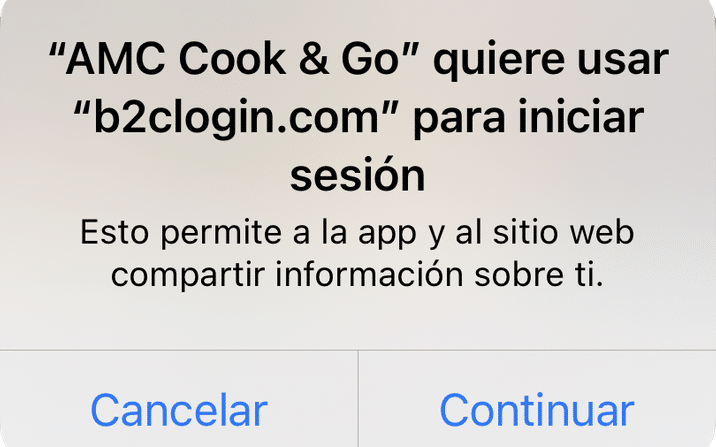
El usuario ya se ha creado previamente. Para acceder a la app se tiene que Iniciar Sesión. El registro se hace una sola vez para crear el usuario

Se trata de la configuración del tamaño de la letra del dispositivo. Temporalmente y hasta que el desarrollador solucione la incidencia, hay que restablecer el tamaño de la letra a más pequeña, así se verá el mensaje completo en la pantalla. Completa la suscripción y ya se podrá volver a poner el tamaño deseado en los ajustes del dispositivo
Conectividad
Algunos usuarios, aún no localizados por parte del desarrollador, no pueden acceder al Audiotherm para seguir las recetas paso a paso.
La incidencia está abierta con el desarrollador y darán solución a este problema de la app lo antes posible.
Como solución temporal es entrar a la app con otro mail diferente. El problema en el 100% se ha solucionado.























